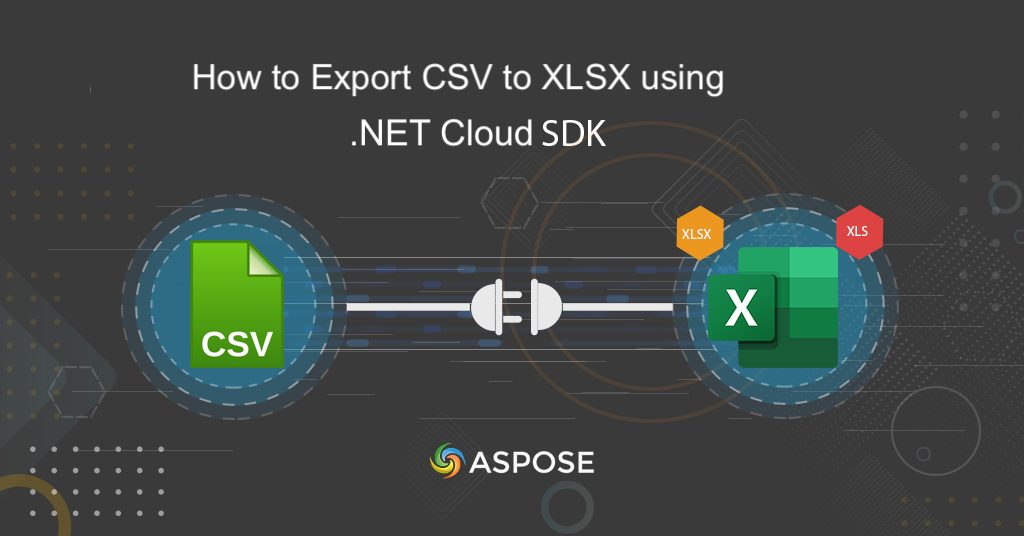
So konvertieren Sie CSV in Excel (XLSX, XLSX) mithilfe der .NET REST API.
Im komplizierten Geflecht der Datenverwaltung besteht die Notwendigkeit, CSV in eine Excel-Arbeitsmappe (XLSX zu konvertieren /xlsx/), XLS) erweist sich als entscheidender Schritt. Es bietet einen Zugang zu einem dynamischeren und zugänglicheren Datenerlebnis. Die CSV-Dateien bieten zwar Einfachheit, es fehlen jedoch die robusten Funktionalitäten und die visuelle Attraktivität von Excel. In diesem Artikel klären wir die zwingenden Anforderungen für die Konvertierung von CSV in Excel auf. Schauen wir uns also die Details an, um mithilfe der .NET-REST-API die Lücke zwischen Rohdaten und umsetzbaren Erkenntnissen zu schließen und so eine effizientere und wirkungsvollere Datentransformation zu gewährleisten.
- .NET Cloud SDK für die Konvertierung von CSV in Excel
- Konvertieren Sie eine CSV-Datei in Excel in C#
- CSV-zu-XLS-Konvertierung mit cURL-Befehlen
.NET Cloud SDK für die Konvertierung von CSV in Excel
Aspose.Cells Cloud SDK für .NET bietet einen nahtlosen Übergang von CSV zu Excel (XLSX, XLS). Dieses leistungsstarke SDK vereinfacht und beschleunigt nicht nur den Konvertierungsprozess, sondern öffnet auch Türen zu einer Vielzahl anderer Funktionen. Zu den Vorgängen gehören (ohne darauf beschränkt zu sein) die Bearbeitung von Excel-Arbeitsblättern, die Erstellung von Diagrammen, erweiterte Formatierungen und sogar die Durchführung komplexer Berechnungen.
Suchen Sie nun im NuGet-Paketmanager nach „Aspose.Cells-Cloud“ und klicken Sie auf die Schaltfläche „Paket hinzufügen“. Zweitens erhalten Sie Ihre Kundenanmeldeinformationen vom Cloud-Dashboard. Wenn Sie noch kein Konto haben, erstellen Sie einfach ein kostenloses Konto, indem Sie den Anweisungen im Artikel Schnellstart folgen.
Konvertieren Sie eine CSV-Datei in Excel in C#
Begeben Sie sich auf eine nahtlose Reise für die Konvertierung von CSV in Excel (XLSX, XLS) mit C# .NET.
CellsApi cellsInstance = new CellsApi(clientID, clientSecret);
Erstellen Sie ein Objekt der CellsApi-Klasse, in dem wir Client-Anmeldeinformationen als Argumente übergeben.
PostWorkbookSaveAsRequest postworkbookSaveAsRequest = new PostWorkbookSaveAsRequest()
Erstellen Sie eine Instanz von WorkbookSaveAsRequest, in der wir den Namen der CSV-Eingabedatei, den resultierenden XLS-Namen und einige optionale Parameter angeben.
var response = cellsInstance.PostWorkbookSaveAs(postworkbookSaveAsRequest);
Rufen Sie die API auf, um den CSV-zu-XLSX-Konvertierungsvorgang zu starten. Sobald der Code erfolgreich ausgeführt wurde, wird das resultierende Excel im Cloud-Speicher gespeichert.
/ For complete examples and data files, please go to
https://github.com/aspose-cells-cloud/aspose-cells-cloud-dotnet/
// Holen Sie sich Client-Anmeldeinformationen von https://dashboard.aspose.cloud/
string clientSecret = "4d84d5f6584160cbd91dba1fe145db14";
string clientID = "bb959721-5780-4be6-be35-ff5c3a6aa4a2";
// Erstellen Sie eine CellsApi-Instanz und übergeben Sie dabei ClientID und ClientSecret
CellsApi cellsInstance = new CellsApi(clientID, clientSecret);
// Name der Eingabe-CSV-Datei
string input_CSV = "source.csv";
// Name der resultierenden XLS-Datei
string resultant_XLS = "output.xls";
try
{
// Lesen Sie den Inhalt der Eingabe-CSV-Datei
var file = System.IO.File.OpenRead(input_CSV);
PostWorkbookSaveAsRequest postworkbookSaveAsRequest = new PostWorkbookSaveAsRequest()
{
name = input_CSV,
newfilename = resultant_XLS,
isAutoFitRows = true,
isAutoFitColumns = true
};
// Initialisieren Sie den Konvertierungsvorgang
var response = cellsInstance.PostWorkbookSaveAs(postworkbookSaveAsRequest);
// Gibt eine Erfolgsmeldung aus, wenn die Konvertierung erfolgreich ist
if (response != null && response.Equals("OK"))
{
Console.WriteLine("Successful conversion of CSV to Excel format !");
Console.ReadKey();
}
}
catch (Exception ex)
{
Console.WriteLine("error:" + ex.Message + "\n" + ex.StackTrace);
}
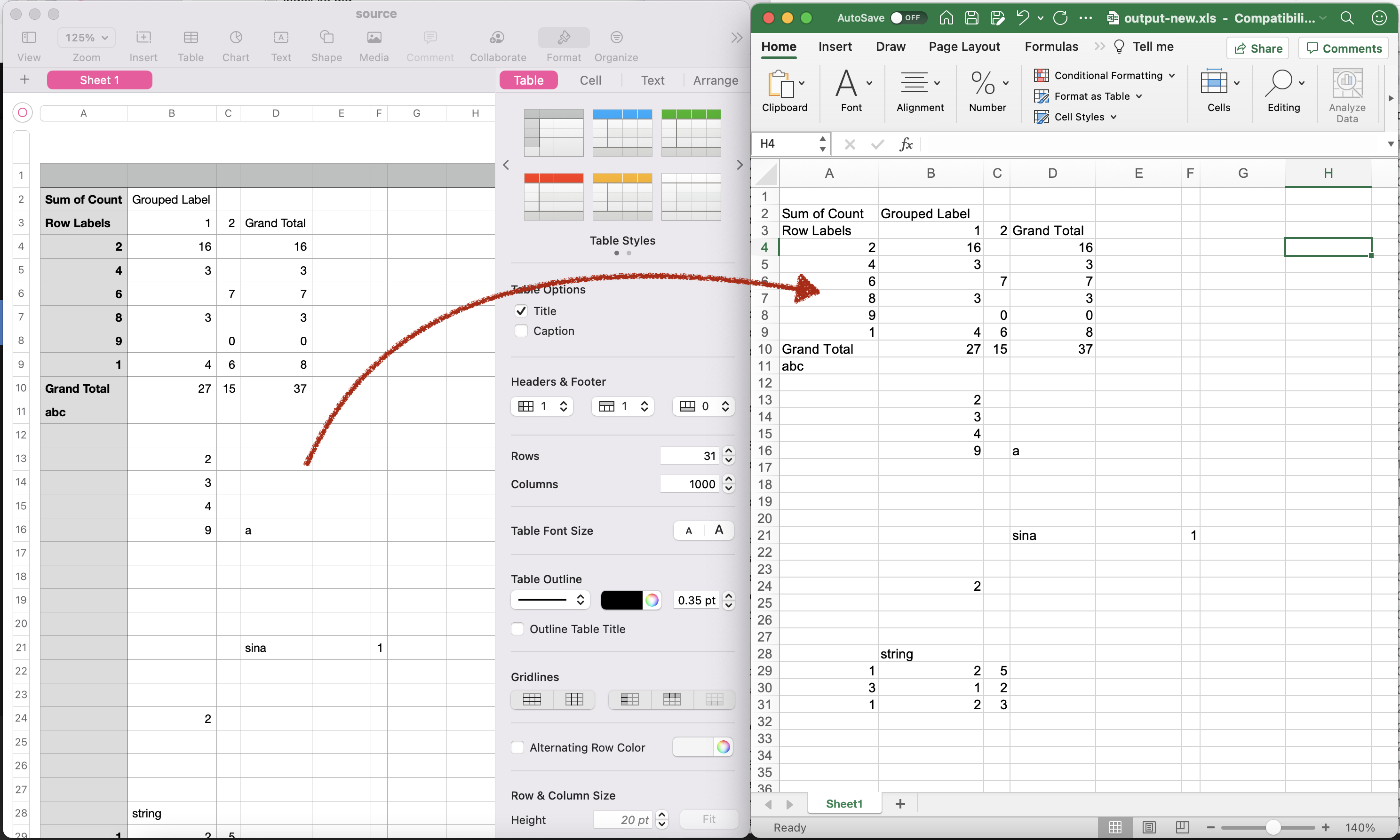
Vorschau der Konvertierung von CSV-Dateien in XLS.
CSV-zu-XLS-Konvertierung mit cURL-Befehlen
Die Konvertierung von CSV in Excel mithilfe von Aspose.Cells Cloud über cURL-Befehle stellt einen schnellen und zugänglichen Weg dar. Dieser Ansatz bietet Einfachheit und Benutzerfreundlichkeit und eröffnet den Zugang zu einem Spektrum zusätzlicher Funktionen.
Der erste Schritt bei diesem Ansatz besteht darin, mit dem folgenden Befehl ein JWT-Zugriffstoken zu generieren:
curl -v "https://api.aspose.cloud/connect/token" \
-X POST \
-d "grant_type=client_credentials&client_id=921363a8-b195-426c-85f7-7d458b112383&client_secret=2bf81fca2f3ca1790e405c904b94d233" \
-H "Content-Type: application/x-www-form-urlencoded" \
-H "Accept: application/json"
Sobald wir ein JWT-Token haben, führen Sie bitte den folgenden Befehl aus, um CSV in das XLS-Format zu konvertieren. Nach der Konvertierung wird die resultierende Excel-Arbeitsmappe im Cloud-Speicher gespeichert.
curl -v "https://api.aspose.cloud/v3.0/cells/{inputFile}/SaveAs?newfilename={resultantFile}&isAutoFitRows=true&isAutoFitColumns=true&checkExcelRestriction=false" \
-X POST \
-H "accept: application/json" \
-H "authorization: Bearer {accessToken}" \
-H "Content-Type: application/json" \
-d "{ \"SaveFormat\": \"XLS\", \"ClearData\": true, \"CreateDirectory\": true, \"EnableHTTPCompression\": true, \"RefreshChartCache\": true, \"SortNames\": true, \"ValidateMergedAreas\": true}"
Ersetzen Sie „inputFile“ durch den Namen der im Cloud-Speicher verfügbaren Eingabe-CSV-Datei, „resultantFile“ durch den Namen des zu generierenden Ausgabe-Excel-Arbeitsblatts und „accessToken“ durch das oben generierte JWT-Zugriffstoken.
Abschluss
Zusammenfassend lässt sich sagen, dass der Weg von CSV zu Excel (XLSX, XLS) ein Beweis für die vielseitigen Lösungen von Aspose.Cells Cloud war. Ob über das benutzerfreundliche Aspose.Cells Cloud SDK für .NET oder die schnelle Effizienz von cURL-Befehlen – Sie können die transformative Kraft der Datenkonvertierung erleben. Egal, ob Sie ein Entwickler sind, der anspruchsvolle Anwendungen erstellt, oder ein Befehlszeilen-Enthusiast, der schnelle Lösungen sucht, Aspose.Cells Cloud ist ein zuverlässiger Begleiter, der den gesamten Datenverarbeitungsworkflow effizienter und funktionsreicher macht.
Nützliche Links
In Verbindung stehende Artikel
Wir empfehlen Ihnen dringend, die folgenden Blogs zu besuchen: